Amazon Prime Day: So lässt sich der Play Store auf den Fire-Tablets installieren (Ausführliche Anleitung)
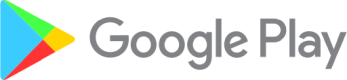
In wenigen Tagen findet wieder der Amazon Prime Day statt und wird nach Angaben des Onlinehändlers „Millionen von Artikeln“ zu Aktionspreisen anbieten. Darunter wird natürlich auch wieder die Amazon-Hardware sein, die gerade an diesen eineinhalb Tagen zum Kampfpreis über die virtuelle Ladentheke gehen werden. Zur Vorbereitung und möglichen Kaufentscheidung zeigen wir in diesem Artikel, wie sich der Play Store auf einem Amazon Fire Tablet installieren lässt.
Der Markt der Android-Tablets ist seit Jahren im Sinkflug und bringt kaum noch Modelle mit einem Will-Haben-Gefühl oder etwas wirklich neuem mehr hervor. Also ist der Preis mittlerweile das wichtigste Argument bei der Kaufentscheidung – und dabei spielt Amazon ganz vorne mit. Die Fire-Tablets werden meist deutlich günstiger als die Konkurrenz angeboten, haben aber einen kleinen Haken – der sich aber beheben lässt.
Weitere Amazon-Tipps
» Amazon Prime Day: So lassen die Google-Dienste auf den Echo-Lautsprechern installieren (Ausführliche Anleitung)
» Amazon Prime Day: So lässt sich YouTube auf dem Fire TV Stick nutzen (Ausführliche Anleitung)
Die Fire-Tablets von Amazon sind zwar günstig zu haben, sind aber nicht von Google zertifiziert und haben somit auch keinen Zugang zum Play Store – und damit zu einem sehr großen Teil auch nicht zu den sonst üblichen Google-Apps. Dieser Makel lässt sich aber in wenigen Minuten beheben und macht aus dem ursprünglich beschnittenem Tablet ein vollwertiges Android-Tablet mit allen Google-Angeboten. Und schon spielen sie in einer Liga mit den Tablets der anderen Hersteller.
Glücklicherweise ist nur ein sehr kleiner Eingriff in die Systemeinstellungen notwendig, während alles weitere durch den simplen Download und die Installation der entsprechenden Apps möglich ist. Möglich ist die Installation auf allen Fire-Tablets von Amazon, auf denen auch normale Android-Apps installiert und ausgeführt werden können. Obwohl diese Vorgehensweise vermutlich Google und Amazon ein Dorn im Auge ist, wurde seit Jahren nichts dagegen unternommen, sodass man davon ausgehen, dass das noch lange Zeit funktioniert.
So lässt sich der Play Store auf einem Fire-Tablet installieren
- 1. Tablet vorbereiten
Einstellungen -> Sicherheit -> Apps aus unbekannten Quellen zulassen - 2. Google-Apps herunterladen
Für den Play Store müssen vier verschiedene Apps heruntergeladen werden. Dazu gibt es zwei Varianten, wobei je nach Version von Fire OS unterschieden wird. Habt ihr Fire OS 5.3.1.1 oder höher, ladet die Dateien direkt von APK Mirror. Für Versionen darunter könnt ihr die ZIP-Datei verwenden.» APK Mirror: Google Services Framework
» APK Mirror: Google Play Services
» APK Mirror: Google Account Manager
» APK Mirror: Google Play Store
» Google Drive: Alle Apps in einer ZIP-Datei - 3. Installiert ihr die Apps in folgender Reihenfolge (wichtig)
1. Google Services Framework
2. Google Play Services
3. Google Account Manager
4. Google Play Store - 4. Tablet neu starten und aktualisieren
Öffnet die YouTube-App, denn nur diese stößt das Update für die Play Services an. Auch dieser Schritt ist sehr wichtig, denn ohne diesen Abschluss kann es Probleme geben, so dass sich Store nicht verwenden lässt.Anschließend sollte der Play Store wie gewohnt zur Verfügung stehen.
Sollte es nach der Installation des Play Stores zu Problemen mit dem Login kommen, müsst ihr möglicherweise noch das Gerät zertifizieren lassen, was aber ebenfalls in wenigen Minuten getan ist und die Nutzung des Google-Kontos legitimiert. Sollte eigentlich nicht notwendig sein, darf aber an dieser Stelle nicht unerwähnt bleiben. Anschließend können dann alle weiteren Google-Apps heruntergeladen und natürlich auch die gesamte Welt des Play Stores durchforstet werden.
Das ganze nochmal in einem Video:
Und jetzt heißt es nur noch Warte auf die guten Angebote seitens Amazon. Dazu muss man nicht immer auf den Prime Day warten, denn die Fire-Tablets sind auch unter dem Jahr immer wieder mal vergünstigt zu haben und werden teilweise sehr deutlich reduziert. Schaut einfach immer wieder einmal herein.
Und wer uns unterstützen möchte, kann die Tablets (und natürlich auch andere Dinge) über folgende Links kaufen, von denen wir dann eine kleine Provision erhalten. Für euch wird der Einkauf dadurch natürlich nicht teurer.
- Fire 7 Tablet bei Amazon kaufen
- Fire HD 8 Tablet bei Amazon kaufen
- Fire HD 10 Tablet bei Amazon kaufen
- Fire 7 Kids Edition Tablet bei Amazon kaufen
- Fire HD 8 Kids Edition Tablet bei Amazon kaufen
- Fire HD 10 Kids Edition Tablet bei Amazon kaufen
- Amazon Prime-Abo abschließen
Weitere Amazon-Tipps
» Amazon Prime Day: So lassen die Google-Dienste auf den Echo-Lautsprechern installieren (Ausführliche Anleitung)
» Amazon Prime Day: So lässt sich YouTube auf dem Fire TV Stick nutzen (Ausführliche Anleitung)
GoogleWatchBlog bei Google News abonnieren | GoogleWatchBlog-Newsletter






